MapX入门
MapInfo+MapX培训教程

MapInfo+MapX培训教程一、引言地理信息系统(GIS)作为处理、分析、展示地理空间数据的重要工具,已经在多个领域得到了广泛应用。
MapInfo和MapX是两款具有代表性的GIS软件产品,它们凭借强大的功能、友好的界面和易用性,成为了众多用户的首选。
本教程旨在帮助读者快速掌握MapInfo和MapX的基本操作,为深入学习和应用奠定基础。
二、MapInfo基础操作1.软件安装与启动(1)MapInfo正式版安装包;(2)按照提示完成安装过程;(3)启动MapInfo,熟悉软件界面。
2.地图操作(1)打开地图:通过“文件”菜单或工具栏打开地图文件;(2)地图浏览:使用工具栏上的放大、缩小、平移等工具进行地图浏览;(3)地图显示设置:调整图层显示顺序、设置图层透明度等;(4)地图输出:将地图导出为图片或其他格式。
3.数据操作(1)创建数据表:新建数据表,设置字段类型和属性;(2)数据导入:将外部数据导入MapInfo,如Excel、CSV 等;(3)数据编辑:添加、删除、修改数据表中的记录;(4)数据查询:通过SQL语句查询数据表中的信息。
4.空间分析(1)缓冲区分析:为地图上的对象创建缓冲区;(2)叠加分析:将两个图层进行叠加,分析空间关系;(3)网络分析:计算地图上的路径、距离等。
三、MapX基础操作1.软件集成与调用(1)在开发环境中安装MapX插件;(2)通过编程接口调用MapX功能;(3)熟悉MapX控件及其属性、方法、事件。
2.地图操作(1)加载地图:将地图文件加载到MapX控件中;(2)地图浏览:实现地图的放大、缩小、平移等操作;(3)地图显示设置:调整图层显示顺序、设置图层透明度等;(4)地图输出:将地图导出为图片或其他格式。
3.数据操作(1)创建数据表:在MapX中新建数据表,设置字段类型和属性;(2)数据导入:将外部数据导入MapX,如Excel、CSV等;(3)数据编辑:添加、删除、修改数据表中的记录;(4)数据查询:通过SQL语句查询数据表中的信息。
MapX培训教材第一章MapX 入门
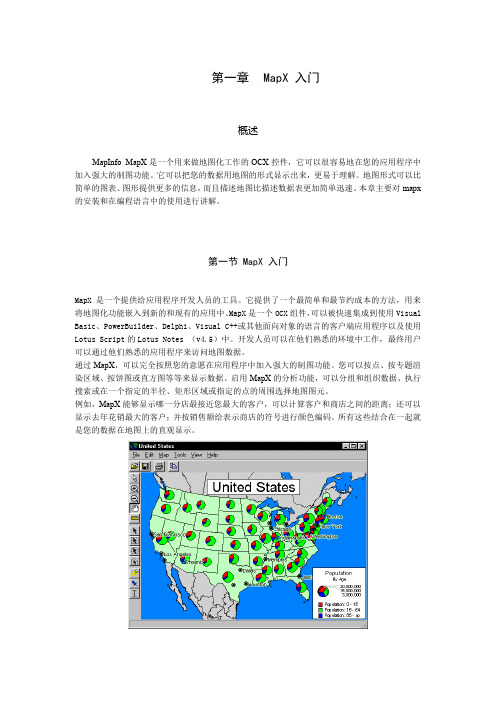
第一章MapX 入门概述MapInfo MapX是一个用来做地图化工作的OCX控件,它可以很容易地在您的应用程序中加入强大的制图功能。
它可以把您的数据用地图的形式显示出来,更易于理解。
地图形式可以比简单的图表、图形提供更多的信息,而且描述地图比描述数据表更加简单迅速。
本章主要对mapx 的安装和在编程语言中的使用进行讲解。
第一节 MapX 入门MapX是一个提供给应用程序开发人员的工具。
它提供了一个最简单和最节约成本的方法,用来将地图化功能嵌入到新的和现有的应用中。
MapX是一个OCX组件,可以被快速集成到使用Visual Basic、PowerBuilder、Delphi、Visual C++或其他面向对象的语言的客户端应用程序以及使用Lotus Script的Lotus Notes (v4.5)中。
开发人员可以在他们熟悉的环境中工作,最终用户可以通过他们熟悉的应用程序来访问地图数据。
通过MapX,可以完全按照您的意愿在应用程序中加入强大的制图功能。
您可以按点、按专题渲染区域、按饼图或直方图等等来显示数据。
启用MapX的分析功能,可以分组和组织数据、执行搜索或在一个指定的半径、矩形区域或指定的点的周围选择地图图元。
例如,MapX能够显示哪一分店最接近您最大的客户,可以计算客户和商店之间的距离;还可以显示去年花销最大的客户;并按销售额给表示商店的符号进行颜色编码。
所有这些结合在一起就是您的数据在地图上的直观显示。
第二节MapX 的功能概述MapX不仅仅是一个“地图浏览器”。
通过MapX,可以分析并直观地显示业务数据,创建或编辑地图图元,并按地理位置显示数据结果。
MapX的主要功能如下:•专题制图—使用专题制图显现数据。
联合数据和地图中的每个图元,并在地图中用颜色编码(或其他样式)来表示数据。
可使用六种不同的样式来观察数据(色彩范围、点密度、独立值、等级符号、饼图、直方图)。
•逐层细化制图—可以通过简单的定点和单击来浏览数据,在OLAP/DSS环境下,可以允许用户通过定点和单击逐层细化地图的某个区域。
mapx学习笔记资料手册

MAPX学习使用笔记资料Mapxtreme 下面应该有三种图层一种是固定图层当你新建一个固定图层的时候会生成*.tab等文件一种是临时图层不生成*.tab文件一种是用户绘制图层用户自己使用CDC(Graphics)进行绘图如果你想对多边形进行编辑至少你要响应Mapxtreme的鼠标事件通过鼠标事件来确定当前用户在进行何种操作。
一般的过程是这样的:1.新建一个图层(建议临时图层或者用户绘制图层)2.根据多边形的点的位置绘制图元或者用CDC绘制过变形同时确定各个点在Mapxtreme地图窗口的位置建立各个点的鼠标响应区域3.通过鼠标落下的时候通过各个点的响应区域判断那个点被选中鼠标移动和抬起时要做响应的处理来改变多边形选中点的位置重重新给多边形的点赋值如果使用临时图层需要对临时图层里面的多边形图元的点参数进行更改如果是CDC绘图的话只要更改CDC绘图即可整个过程中需要考虑到地图坐标与Mapxtreme窗口坐标之间的转化。
{通过对象编辑工具,用户可以在地图图层中创建和修改图元。
有四种标准的对象创建工具:“添加点”、“添加线条”、“添加折线”和“添加区域”。
注:若要设置所使用的工具,请设置Map.CurrentTool 属性。
对象编辑工具将新图元添加到在Layers.InsertionLayer 属性中指定的任何图层中。
只能有一个插入图层,并且默认情况下是没有插入图层。
在没有任何插入图层时将当前工具设置为对象创建工具将导致错误。
MapX 还支持对现有地图图元的修改。
若要编辑图元,则对于您要更改的任何图层,必须将Layer.Editable 属性设置为真。
然后,可以使用内置的“箭头”工具,在当前选择中移动图元或调整图元的大小。
若要移动选定图元,只需单击并在选}lyrnew:CMapxLayer;ds: CMapxDataset;rvs: CMapxRowvalues;rv: CMapxRowvalue;ptNew: CMapXpoint;ftrNew: CmapXFeature;beginlyrNew := yers.item(1);ds := Map1.Datasets.Add(miDataSetLayer, lyrNew,emptyparam,emptyparam,emptyparam,emptypara m,emptyparam,emptyparam);//rvs := ds.Rowvalues[1].Clone ;rv:= CoRowvalue.Create;rvs:=CoRowvalues.Create;rv.Dataset:=ds;rv.Field:=ds.Fields.Item(1); //假设mi表有两个字段,填充之rv.value :='item1';rvs.Add(rv);rv.Field:=ds.Fields.Item(2);rv.value :='item2';rvs.Add(rv);ptNew:=CoPoint.Create;ptNew.Set_(map1.centerx, map1.centery);ftrNew := map1.FeatureFactory .CreateSymbol(ptNew,emptyparam);ftrNew := lyrNew.AddFeature(ftrNew, rvs); // 图元+属性,即feature+Rowvalues//ftrNew = lyrNew.AddFeature(ftrNew);//ftrNew.Update (True, rvs);end.作者/收集者:zlx开发环境:Delphi + MapX代码:MapX图元分三种类型:1、线(Line),即miFeatureTypeLine2、区域(Region),即miFeatureTypeRegion3、点符号(Symbol),即miFeatureTypeSymbol加入一个时钟控件,并在时钟控件中实现以下代码:procedure TMapFrm.tmFlashSelectTimer(Sender: TObject);varft: CMapXFindFeature;lyr: CMapXLayer;bExist: Boolean;i: Integer;str: String;ds: CMapXDataset;beginbExist := False;for i := 1 to yers.Count dobeginif yers.Item[i].Name = m_strSelLyr thenbeginbExist := True;break;end;end;if not bExist thenbegintmFlashSelect.Enabled := False;MsgFrm := TMsgFrm.Create(Self);MsgFrm.m_strMsg := Format('图层[%s]信息不存在!',[m_strSelLyr]);MsgFrm.ShowModal;MsgFrm.Free;Exit;end;lyr := yers._Item(m_strSelLyr);ds := mapCity.Datasets.Add(miDataSetLayer, lyr ,EmptyParam, EmptyParam, EmptyParam, EmptyPa ram,EmptyParam, EmptyParam);lyr.Find.FindDataset := ds;lyr.Find.FindField := ds.Fields.Item[1];str := Format('%d',[m_nSelID]);ft := lyr.Find.Search(str,EmptyParam);if ft.FindRC mod 10 <> 1 thenbegintmFlashSelect.Enabled := False;MsgFrm := TMsgFrm.Create(Self);MsgFrm.m_strMsg := Format('单位点[%s]信息不存在!',[m_strCorpName]);MsgFrm.ShowModal;MsgFrm.Free;Exit;end;case ft.type_ ofmiFeatureTypeLine:beginif ft.Style.LineColor = miColorWhite then ft.Style.LineColor := miColorRedelseft.Style.LineColor := miColorWhite;end;miFeatureTypeRegion:beginif ft.Style.RegionColor = miColorGreen then ft.Style.RegionColor := miColorRedelseft.Style.RegionColor := miColorGreen;end;miFeatureTypeSymbol:beginif not m_bFlashSel thenlyr.Selection.Replace(ft)elselyr.Selection.ClearSelection;m_bFlashSel := not m_bFlashSel;end;end;ft.Update(EmptyParam, EmptyParam);if not m_bCenter thenbeginm_bCenter := True;mapCity.CenterX := ft.CenterX;mapCity.CenterY := ft.CenterY;mapCity.Refresh;end;end;我这里是把选中的图元实现闪烁,并把图元居中实现图元闪烁的另一个方法:假设图元原大小是20,改变后大小是15if ft.Style.SymbolBitmapSize=20 thenft.Style.SymbolBitmapSize:=15elseft.Style.SymbolBitmapSize:=20;ft.Update(EmptyParam, EmptyParam);ft是symbol类型的代码名称:画多边形、直线1,画多边形,画线procedure TForm1.Map1PolyToolUsed(Sender: TObject; ToolNum: Smallint; Flags: I nteger; const Points: IDispatch;bShift, bCtrl: WordBool; var EnableDefault: WordBool);varStyle: CMapXStyle;f: CMapXFeature;begincase Flags ofmiPolyToolBegin: ;{ 某些用户开始使用 PolyTool.. }miPolyToolEnd:{ 用户通过双击完成 PolyTool 的使用 }if ToolNum = MY_POLYGON_TOOL thenbegin{ 它们使用 MY_POLYGON_TOOL!制作新的区域图元并将其添加到第一个图层 }Style := Map1.DefaultStyle.Clone;Style.RegionPattern := miPatternSolid;Style.RegionColor := 255;Style.RegionBorderColor := 0;Style.RegionBorderWidth := 2;Style.RegionBorderStyle := 1;{ 使用由事件为我提供的点。
《MapX应用开发》课件

Mapx地图制作与编辑
地图制作
使用Mapx提供的工具和模板,根据 需求制作地图,包括添加地图元素、 设置样式等。
地图编辑
对已制作的地图进行编辑,如调整元 素位置、修改样式等,以满足实际应 用需求。
Mapx的图层管理
图层添加
01
在Mapx地图中添加不同类型的图层,如矢量图层、影像图层等
,以展示不同类型的数据。
Mapx可以实时监测地质、气象等灾害信息,为相关部门提供预警和 应对措施。
应急资源调度
在紧急情况下,Mapx可以帮助协调救援物资、人员和设备,优化资 源分配。
灾后评估与重建
通过Mapx平台,可以对灾区进行损失评估和重建规划,为灾后恢复 工作提供决策支持。
05
Mapx的未来展望
Mapx技术的发展趋势
通过Mapx平台,游客可以查询景点 的详细信息、历史文化背景等。
旅游管理
景区管理者可以利用Mapx进行客流 监测、安全管理等工作,提高旅游服 务质量。
物流地图应用
总结词
物流地图应用利用Mapx技术,实现物 流过程的可视化管理和优化,提高物流
效率和降低成本。
货物追踪
通过Mapx平台,货主和物流公司可 以实时追踪货物的位置和运输状态。
学习新技术
持续关注和学习新技术,将其应用到Mapx开发中, 提升产品的技术含量和竞争力。
实践项目经验
通过实践项目积累经验,不断优化Mapx的开发流程 和方法。
团队合作
加强团队合作,共享经验和资源,提升整个团队的 Mapx开发能力。
图层设置
02
对每个图层进行设置,包括调整图层顺序、设置图层透明度等
,以实现更好的地图展示效果。
图层更新与删除
MapInfoMapX培训教程(2024)

2024/1/29
9
遥感技术与应用
遥感的定义
遥感是一种利用传感器对 地球表面及大气层中的目 标物进行远距离感知的技 术。
2024/1/29
遥感的分类
根据传感器类型、工作平 台、工作方式等标准,遥 感可分为不同类型。
遥感的应用
遥感技术在资源调查、环 境监测、灾害监测与评估 、城市规划与管理等领域 具有广泛应用。
MapInfoMapX能够快速集成多源数据,为 灾害预警和应急响应提供及时、准确的信 息支持。
结合商业数据,MapInfoMapX可分析市场 分布、消费者行为等,为企业决策提供有力 支持。
2024/1/29
5
MapInfoMapX发展历程
初创阶段
MapInfoMapX最初是一个简单 的地图浏览工具,提供基本的地
如果是首次启动,可能需要完成一些初始化设置。
2024/1/29
14
界面介绍及功能模块
菜单栏
包含文件、编辑、视图、工具、窗口和帮助等菜单项;
工具栏
提供常用功能的快捷按钮;
2024/1/29
15
界面介绍及功能模块
地图显示区
用于显示和编辑地图数据;
状态栏
显示当前操作状态和地图坐标等信息。
2024/1/29
6
02
MapInfoMapX基础知识
2024/1/29
7
地图学基本概念
01
02
03Biblioteka 地图的定义地图是一种图形表达,它 使用符号、线条、色彩等 视觉元素来表示地理现象 的空间分布和属性特征。
2024/1/29
地图的构成
地图由数学基础、地理要 素、辅助要素和整饰要素 等构成。
MapX学习基本教程
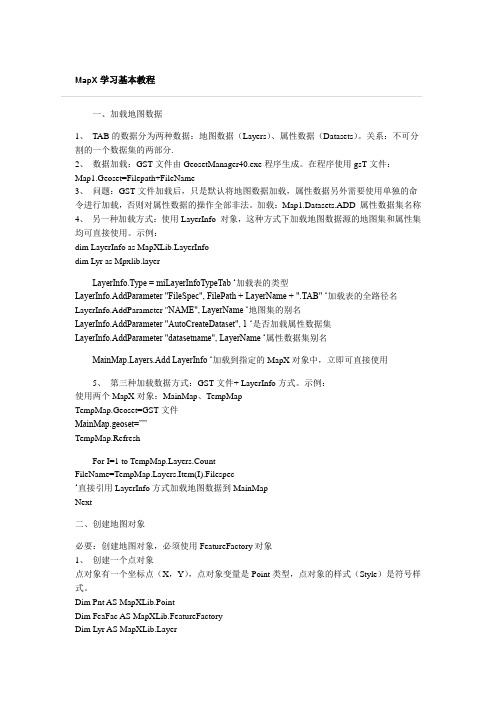
Flds.AddStringField "ID", 12 Flds.AddStringField "Name", 50 Flds.AddNumericField "Deptch", 12, 2 Flds.AddIntegerField "Length"
′ LayerInfo.Type = miLayerInfoTypeNewTable LayerInfo.AddParameter "FileSpec", FilePath + "" + FileName LayerInfo.AddParameter "NAME", LayerName LayerInfo.AddParameter "Fields", Flds
单独修改某个图元的样式:SET Ftr.Style=NewStyle,再用 Update 即可 2、 创建一个线矩形 Dim Pnts AS MapXLib.Points
MapX学习基本教程

可将编辑好的地图数据导出为多种格式,以供其他软件或平台使用。导出步骤与导入类似 ,通过“文件”菜单选择“导出”,选择要导出的文件类型及保存位置,设置相关参数, 即可完成导出。
数据转换
在导入导出过程中,MapX提供数据转换功能,可实现不同格式数据之间的转换,以满足 不同需求。
图层管理与编辑技巧
灵活的二次开发能力
MapX提供了丰富的API接口和 开发文档,支持用户进行二次开 发,实现个性化的地图应用。
01 02 03 04
多样化的数据格式支持
MapX支持多种常见的地图数据 格式,如Shapefile、 GeoDatabase、KML等,方便 用户导入和处理各种地图数据。
高性能的地图渲染引擎
系统测试与优化
明确系统功能和性能要求,如地 图浏览、空间分析、数据管理等 。
使用MapX编程接口,实现地图 加载、图层管理、空间查询等功 能。
THANKS
感谢观看
保存和导出地图
将当前地图视图保存为图片或 导出为其他数据格式,以便后 续使用。
02
地图数据管理与编辑
Chapter
地图数据导入与导
导入地图数据
支持多种格式的数据导入,如Shapefile、GeoDatabase、KML等。通过“文件”菜单选 择“导入”,选择要导入的文件类型及相应的文件,设置坐标系等参数,即可完成导入。
06
编程接口与二次开发
Chapter
MapX编程接口简介
MapX控件
提供地图显示、编辑、 分析等功能,支持多种 地图格式。
MapX对象模型
包括地图、图层、要素 等核心对象,提供丰富 的属性和方法。
事件处理机制
支持地图事件和用户交 互事件的处理,实现地 图的动态响应。
MapX培训教程-(含多场景)

MapX培训教程引言MapX是一款强大的地图制作和地理信息系统(GIS)软件,广泛应用于地图制作、空间数据分析、地图发布等领域。
为了帮助用户更好地了解和掌握MapX的使用方法,本教程将详细介绍MapX的基本操作、功能模块和实际应用案例。
通过本教程的学习,用户将能够熟练使用MapX进行地图制作和空间数据分析,为工作和研究提供有力的支持。
第一章:MapX概述1.1MapX简介MapX是一款基于Windows操作系统的地图制作和地理信息系统软件,由美国Intergraph公司开发。
MapX提供了丰富的地图制作和空间数据分析功能,支持多种地图投影和坐标系,可以处理各种类型的地理数据。
1.2MapX的特点(1)强大的地图制作功能:MapX提供了丰富的地图制作工具和符号库,可以制作高质量的地图。
(2)灵活的空间数据分析:MapX支持多种空间分析功能,如缓冲区分析、叠加分析、网络分析等。
(3)易于使用的界面:MapX的界面直观易用,用户可以快速上手。
(4)与其他软件的兼容性:MapX可以与其他GIS软件和办公软件无缝集成,方便数据交换和共享。
第二章:MapX基本操作2.1安装和启动用户需要从官方网站MapX安装包,并按照提示完成安装。
安装完成后,双击桌面上的MapX图标即可启动软件。
2.2地图制作(1)打开地图文件:“文件”菜单,选择“打开”,在弹出的对话框中选择地图文件(.mxd)。
(2)添加图层:“图层”菜单,选择“添加图层”,在弹出的对话框中选择需要添加的图层。
(3)调整图层顺序:在“图层”面板中,拖动图层上下移动,以调整图层顺序。
(4)设置图层样式:在“样式”面板中,选择合适的符号和颜色,为图层设置样式。
(5)添加标注和图例:“标注”菜单,选择“添加标注”,在地图上添加标注。
“图例”菜单,选择“添加图例”,在地图上添加图例。
(6)保存和输出地图:“文件”菜单,选择“保存”,将地图保存为.mxd文件。
“文件”菜单,选择“输出”,将地图输出为图片或PDF 文件。
简道云 mapx用法

简道云 mapx用法(原创版)目录1.简道云和 MapX 简介2.MapX 的基本用法3.MapX 的高级用法4.MapX 的实际应用案例正文【1.简道云和 MapX 简介】简道云是一款功能强大的数据可视化工具,它提供了丰富的图表类型和数据处理功能,帮助用户轻松实现数据的可视化。
在简道云中,MapX 是一种地图类型的图表,它可以将地理信息数据以地图的形式展示出来,让用户更直观地理解和分析数据。
【2.MapX 的基本用法】MapX 的基本用法主要包括以下几个步骤:(1)准备数据:MapX 需要以经纬度为单位的地理信息数据,因此需要先将原始数据转换为相应的格式。
(2)创建图表:在简道云中选择 MapX 图表类型,并根据需要设置图表的标题、颜色等属性。
(3)上传数据:将处理好的数据上传到简道云,并选择 MapX 图表进行绑定。
(4)调整布局:根据需要调整地图的布局和样式,以达到最佳的展示效果。
【3.MapX 的高级用法】除了基本的数据展示,MapX 还提供了许多高级功能,例如:(1)热力图:通过颜色变化展示数据的密度和分布情况。
(2)路径规划:根据起点和终点计算最优路径,并展示在地图上。
(3)动态数据:实时更新地图上的数据,以展示动态变化的趋势。
【4.MapX 的实际应用案例】MapX 在地理信息数据可视化方面有着广泛的应用,例如:(1)城市交通热力图:通过展示不同区域的交通流量,帮助交通部门优化交通资源配置。
(2)疫情分布地图:实时展示疫情的发展情况,帮助政府和公众了解疫情动态。
(3)物流配送路线图:为物流公司规划最优配送路线,提高配送效率。
MapX第2-3课

第三课 MapX的图层与图元 的图层与图元
2. 图层 Layer——方法 方法
Layer.AllFeatures方法 方法 从图层返回带所有图元的图元对象。 从图层返回带所有图元的图元对象。 [Features=]Layer.AllFeatures() Layer.AddFeature方法 方法 用源对象图元的属性创建并返回新的图元。 用源对象图元的属性创建并返回新的图元。 Layer.AddFeature(Source,[RowValues]) , Layer.DeleteFeature方法 方法(Layer对象 对象) 方法 对象 从图层中删除图元和其对应的数据库中的行。 从图层中删除图元和其对应的数据库中的行。 Layer.DeleteFeature(FeatureKey)
第三课 MapX的图层与图元 的图层与图元
1. 图层集合 Layers
Layers.Remove方法 方法 从集合中删除Layer对象 对象 从集合中删除 Layers.Remove(Index) .
Layers.RemoveAll方法 方法 从集合中删除所有Layer对象 对象 从集合中删除所有
第三课 MapX的图层与图元 的图层与图元
2. 图层 Layer
Layer.Refresh方法 方法 用于刷新图层的缓存。 用于刷新图层的缓存。
Layer.UpdateFeature方法 方法 更新图层中的目标图元使其获得源图元的属性。该方法用于 更新图层中的目标图元使其获得源图元的属性。 对象编辑。 对象编辑。 Layer.UpdateFeature(FeatureKey,[Source],[RowValues]) , ,
第三课 MapX的图层与图元 的图层与图元
2. 图层 Layer
MapX教程
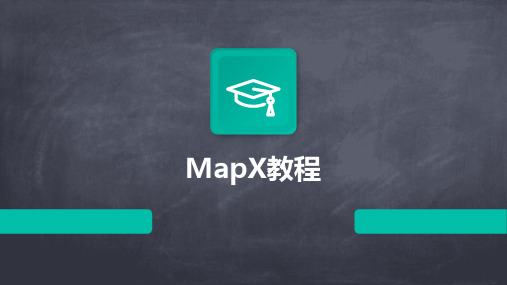
详细介绍MapX提供的三维 可视化功能,包括三维场 景构建、三维符号制作、 三维飞行等。
阐述在MapX中构建三维场 景的方法和步骤,包括地 形数据加载、建筑物模型 导入、纹理贴图等。
介绍如何使用MapX的三维 符号制作工具创建自定义 的三维符号,以满足特定 应用场景的需求。
演示如何在MapX中实现三 维飞行模拟功能,包括飞 行路径规划、视角控制、 动态效果展示等。
问题三
数据导入或导出失败
• 解决方案
检查数据格式是否正确,确保导入或导出路径有效。对 于复杂的数据转换,建议使用MapX提供的数据转换工 具。
使用技巧分享,提高工作效率
01
技巧一:快捷键使用
02
• 通过学习和掌握MapX的常用快捷键,可以大大提高工 作效率。例如,使用Ctrl+C和Ctrl+V进行复制和粘贴 ,Ctrl+Z进行撤销等。
1. 在MapX中打开一个新 的地图文档;
导入矢量数据
01
03 02
数据导入方法及步骤演示
3. 在弹出的对话框中选择要导入的矢 量数据文件,点击“打开”;
4. 根据需要设置坐标系和其他参数, 点击“确定”完成导入。
数据导入方法及步骤演示
导入栅格数据 1. 在MapX中打开一个新的地图文档; 2. 选择“文件”菜单下的“导入”选项;
03
数据导入、导出与处理
Chapter
支持的数据格式类型
矢量数据格式
如Shapefile、GeoJSON、KML等;
栅格数据格式
如GeoTIFF、ECW、MrSID等;
数据库格式
如PostGIS、SQL Spatial等。
Server
Spatial、Oracle
地理信息系统第二章3MapX基础

2019/6/14
17
MapX的对象模型结构
2019/6/14
18
MapX的对象模型结构
MapX有四十多个OLE对象,按对象基类分 为两类:
基类为CWnd的窗口控制对象: Class CMapX: public CWnd 其余的基类为COleDispatchDrive类的客户对
象: Class CMapXClass: public COleDispatchDrive
2019/6/14
3
MapX的来龙去脉
MapX实现了MapInfo Professional的大多数功能。 提供了四十多个父类为Microsoft基础类(MFC)的 OLE对象,应用程序员可以使用任何支持ActiveX 的程序开发环境,嵌入MapX控件来开发GIS应用 程序。
MapX的不足之处: 与专业化的GIS客户端相比,效率相对较低。 支持的空间数据量有限,无法直接操作MapInfo格式
电子地图分两类: 栅格图:纸图扫描得到 矢量图:地图经过投影,坐标系调整,由计 算机人员,用矢量化软件处理得到。自动化 矢量工具软件还不很成熟。
水准面
地球模型
铅垂线
地球表面 大地水准面
地球椭球体
2019/6/14
34
地理空间坐标系
地理坐标系是以地理 极(北极、南极)为极 点。
通过A点作椭球面的 垂线,称之为过A点 的法线。
之外的地理信息数据,因而更适合开发中小型GIS 应用。 MapX功能有限,只覆盖了GIS系统的部分功能,限 制了在特殊领域的应用。
2019/6/14
4
MapX的主要功能
MapInfo格式地图的显示(地图和属性数据) 对地图的随意浏览功能:放大、缩小、漫游、选
C#进行MapX二次开发之MapX基础知识
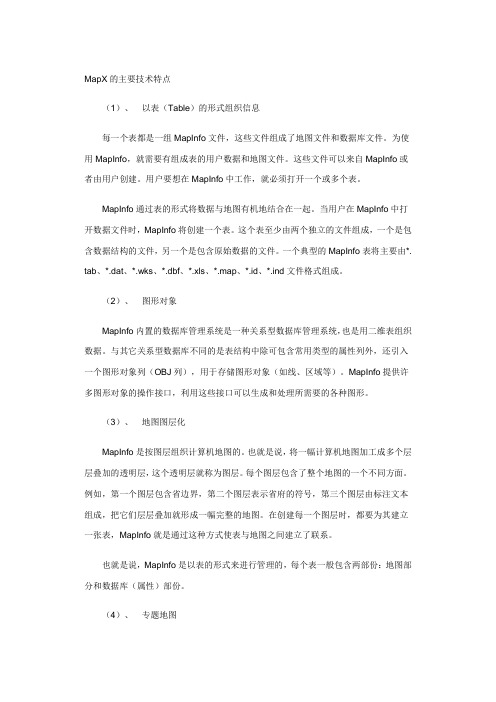
MapX的主要技术特点(1)、以表(Table)的形式组织信息每一个表都是一组MapInfo文件,这些文件组成了地图文件和数据库文件。
为使用MapInfo,就需要有组成表的用户数据和地图文件。
这些文件可以来自MapInfo或者由用户创建。
用户要想在MapInfo中工作,就必须打开一个或多个表。
MapInfo通过表的形式将数据与地图有机地结合在一起。
当用户在MapInfo中打开数据文件时,MapInfo将创建一个表。
这个表至少由两个独立的文件组成,一个是包含数据结构的文件,另一个是包含原始数据的文件。
一个典型的MapInfo表将主要由*. tab、*.dat、*.wks、*.dbf、*.xls、*.map、*.id、*.ind文件格式组成。
(2)、图形对象MapInfo内置的数据库管理系统是一种关系型数据库管理系统,也是用二维表组织数据。
与其它关系型数据库不同的是表结构中除可包含常用类型的属性列外,还引入一个图形对象列(OBJ列),用于存储图形对象(如线、区域等)。
MapInfo提供许多图形对象的操作接口,利用这些接口可以生成和处理所需要的各种图形。
(3)、地图图层化MapInfo是按图层组织计算机地图的。
也就是说,将一幅计算机地图加工成多个层层叠加的透明层,这个透明层就称为图层。
每个图层包含了整个地图的一个不同方面。
例如,第一个图层包含省边界,第二个图层表示省府的符号,第三个图层由标注文本组成,把它们层层叠加就形成一幅完整的地图。
在创建每一个图层时,都要为其建立一张表,MapInfo就是通过这种方式使表与地图之间建立了联系。
也就是说,MapInfo是以表的形式来进行管理的,每个表一般包含两部份:地图部分和数据库(属性)部份。
(4)、专题地图提供多种数据可视化的专题地图,能将数据库中的信息进行直观的可视化分析。
使用专题渲染在地图上显示数据时,可以清楚地看出在数据记录中难以发现的模式或趋势,为用户的决策提供依据。
使用MapX开发GIS-MapX基础
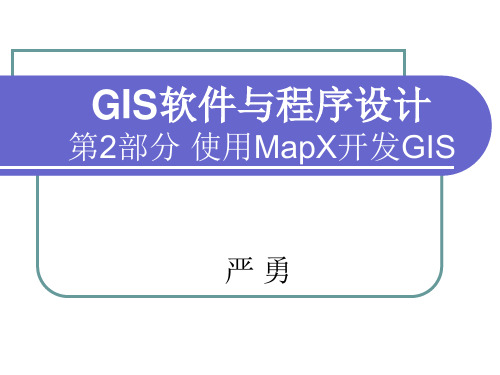
MapX主要欠缺的功能
数字化仪输入 排版输出 PRO工具管理器中所有的工具,如数据转换 Mapx不支持统计图
如果Visual Basic项目使用早期版本的MapX 使用以下步骤来将该应用程序转换到当前版本。 ① 打开要升级到当前版本的应用程序的项目。 ② 从表单删除地图对象。记录地图控件的名称,以 及任何可以从其默认设置更改的属性的名称。 ③ 从“工具”菜单,选择“定制控件”。 ④ 在 “ 可 用 控 件 ” 列 表 中 , 取 消 选 择 MapInfo MapX 控件,然后选择“确定”。 ⑤ 返回到“工具”→“定制控件”对话框,然后选 中 MapInfo MapX版本x控件(其中的x是当前的版本 号),再单击“确定”。
GIS软件与程序设计 软件与程序设计
第2部分 使用MapX开发GIS
严勇
8.1 MapX入门
MapX是Mapinfo公司的产品,是基于 Windows操作系统的ActiveX控件,因而 能支持绝大多数工业标准开发环境,如 Visual C++、Visual Basic、Delphi、 PowerBuilder、Visual 等。利 用MapX,能够简单快速地在软件中嵌入 地图化功能,增强软件的空间分析能力。 MapX采用基于MapInfo Professional相同 的地图化技术,可以实现MapInfo Professional具有的绝大部分地图编辑和 空间分析功能。
MapInfo的索引文件格式及数据关联机制
8.3.3 Map对象
MapX培训教程
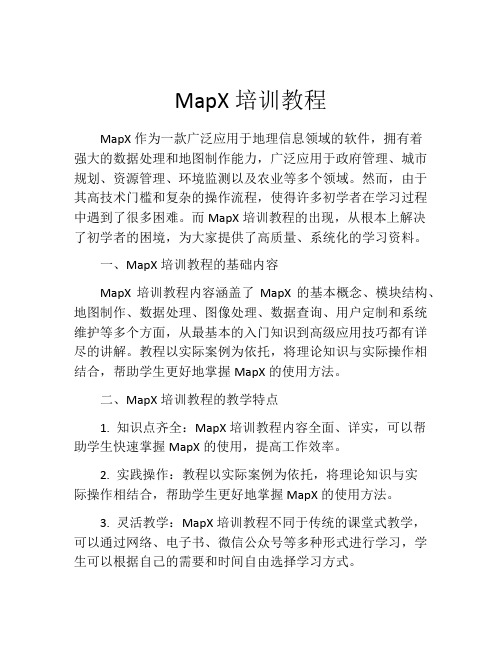
MapX培训教程MapX作为一款广泛应用于地理信息领域的软件,拥有着强大的数据处理和地图制作能力,广泛应用于政府管理、城市规划、资源管理、环境监测以及农业等多个领域。
然而,由于其高技术门槛和复杂的操作流程,使得许多初学者在学习过程中遇到了很多困难。
而MapX培训教程的出现,从根本上解决了初学者的困境,为大家提供了高质量、系统化的学习资料。
一、MapX培训教程的基础内容MapX培训教程内容涵盖了MapX的基本概念、模块结构、地图制作、数据处理、图像处理、数据查询、用户定制和系统维护等多个方面,从最基本的入门知识到高级应用技巧都有详尽的讲解。
教程以实际案例为依托,将理论知识与实际操作相结合,帮助学生更好地掌握MapX的使用方法。
二、MapX培训教程的教学特点1. 知识点齐全:MapX培训教程内容全面、详实,可以帮助学生快速掌握MapX的使用,提高工作效率。
2. 实践操作:教程以实际案例为依托,将理论知识与实际操作相结合,帮助学生更好地掌握MapX的使用方法。
3. 灵活教学:MapX培训教程不同于传统的课堂式教学,可以通过网络、电子书、微信公众号等多种形式进行学习,学生可以根据自己的需要和时间自由选择学习方式。
4. 定制服务:对于一些有特殊需求的学生,MapX培训教程还提供了一对一的定制服务,根据学生的实际需求进行个性化服务。
三、MapX培训教程的优点1. 方便快捷:学生可以随时随地进行学习,无需考虑通勤或碰到不便的时间。
2. 手把手教学:通过教程里的案例,可以更好的了解MapX的使用方法,快速掌握MapX的处理技巧。
3. 学习轻松:网络教程不同于传统课堂,在遵循学习计划的同时,也有适当的学习自由度,可以增加学生的学习兴趣,更好的完成学习任务。
4. 价格优惠:相对于传统课堂的方式,网络课程费用较低,学习者只需为学习资料付出一定费用,即可获取整个教程的知识内容。
四、总结MapX培训教程的出现,为想要学习MapX的朋友们提供了一个高效便捷的选择,大大降低了学习门槛,提高了学习效率。
MapX基础教程

在转换过程中需确保数据完整性、坐 标系一致性等。
格式转换工具
使用如GDAL/OGR、QGIS等工具进 行不同格式间的转换。
地图数据导入与导
导入方法
通过MapX的数据导入功能,将外部地图数据导入到项目中。
导出方法
支持将项目中的地图数据导出为常见格式,以便在其他软件或平 台中使用。
批量处理
提供批量导入导出功能,提高数据处理效率。
包括最短路径分析、连通性分析、资源分配等,可根据实际需求选择不同的网络分析类型 。
网络分析方法
通过MapX的空间分析工具箱,可以实现网络数据集的创建和管理,以及基于网络数据集 的各种网络分析功能。同时,MapX还支持自定义网络分析算法和参数设置,以满足不同 应用场景的需求。
05 地图可视化与制图
CHAPTER
专题地图类型
根据内容可分为自然地图、社会经济地图和环境 保护地图;根据专题现象概括程度可分为分析图 、组合图、综合图。
专题地图设计
确定主题和内容,选择合适的底图,设计符号和 色彩,编制图例和说明。
三维地图可视化
三维地图概念
利用计算机图形技术和 方法,将地形、地貌、 地物等地理信息以三维 立体的形式展现出来。
缓冲区类型
包括点缓冲区、线缓冲区和面缓冲区,可根据实际需求选择不同的 缓冲区类型。
缓冲区创建方法
通过MapX的空间分析工具箱,可以方便地创建各种类型的缓冲区, 并支持自定义缓冲区形状、大小等参数。
叠加分析
叠加分析概念
将两个或多个地理图层进行叠加,通过空间关系和属性数据的组 合,产生新的空间信息和属性信息。
地图符号化与注记
符号化概念
地图符号是表达地理现象的空间位置和属性特征的特定图形记号 ,是地图的语言。
简道云 mapx用法
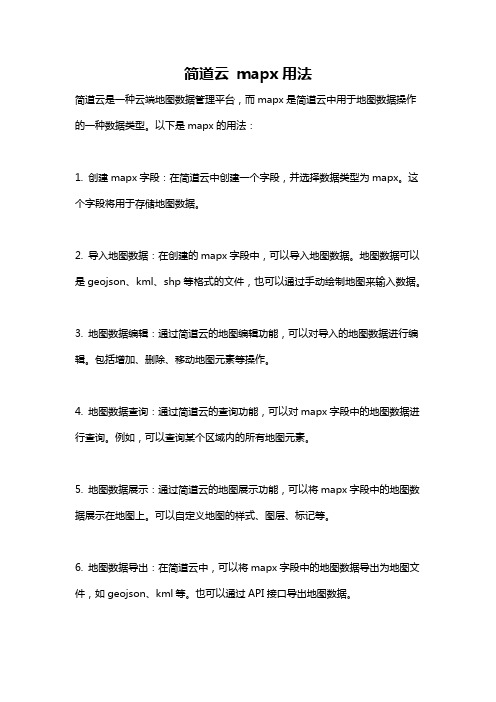
简道云mapx用法
简道云是一种云端地图数据管理平台,而mapx是简道云中用于地图数据操作的一种数据类型。
以下是mapx的用法:
1. 创建mapx字段:在简道云中创建一个字段,并选择数据类型为mapx。
这个字段将用于存储地图数据。
2. 导入地图数据:在创建的mapx字段中,可以导入地图数据。
地图数据可以是geojson、kml、shp等格式的文件,也可以通过手动绘制地图来输入数据。
3. 地图数据编辑:通过简道云的地图编辑功能,可以对导入的地图数据进行编辑。
包括增加、删除、移动地图元素等操作。
4. 地图数据查询:通过简道云的查询功能,可以对mapx字段中的地图数据进行查询。
例如,可以查询某个区域内的所有地图元素。
5. 地图数据展示:通过简道云的地图展示功能,可以将mapx字段中的地图数据展示在地图上。
可以自定义地图的样式、图层、标记等。
6. 地图数据导出:在简道云中,可以将mapx字段中的地图数据导出为地图文件,如geojson、kml等。
也可以通过API接口导出地图数据。
总体来说,mapx是简道云中用于管理和操作地图数据的一种数据类型,提供了导入、编辑、查询、展示和导出地图数据的功能。
MapX基础

第二章MapX 基础概述本章是对应用程序中用来创建和操作MapX 地图的主要组件的概述。
在后面的各章中将对这些选出的主题做详细讨论。
第一节 Map 对象下列图表是MapX 对象体系的局部,您可以看到Map 对象存在于最顶端。
每个MapX 的对象、属性和方法都衍生于Map 对象。
每个在Map 对象之下的属性和方法都会对生成整个Map 对象有所影响。
主要是由DataSets、Layers 和Annotations 对象定义每一个Map 对象。
MapX 对象模型局部说明:这不是一个完整的MapX 对象模型。
下表显示了一些由数值表示的Map 对象属性。
可以在“设计时”改变这些属性,也可以在“运行时”使用以下代码示例来更改。
用Map 对象,可以通过操纵地图的几个方法和属性来控制地图如何来显示。
有一些属性是由其他对象来表示的。
例如,当您看到MapX 地图时,也就是看到单独图层的集合,它是由Layers 集合来表示的。
Layers 集合是Map 对象的属性。
现在让我们来看一看如何改变地图的属性。
属性页允许我们操作Map 对象的多个属性。
第二节属性页当设计和测试应用程序时属性页对于修改地图属性非常有用。
我们以Visual Basic 工程中访问属性页为例,相应的步骤如下:方法一:如右图1.从属性窗口中单击自定义。
2.单击自定义行上的按钮。
方法二:在设计时可以通过右键单击窗体内的Map 对象并选择属性来访问属性页,见下图方法三:运行时查看属性页也可以在运行时查看属性页。
为此,请把下列代码添加到Map.Mouse_Up 事件中去。
If Button = 2 Then Map1.PropertyPage这段代码将检测用户是否在运行时单击鼠标右键,然后显示属性页。
使用鼠标右键,是因为不会影响工具(左键)的正常使用。
说明:您应该仅在设计和测试时使用这段代码,因为它给用户太多权限来控制整个地图。
然而,如果希望完成的产品要为最终用户显示对话框的话,可能就需要使用yersDlg 方法来代替PropertyPage 方法,因为LayersDlg对话框对用户更友好一些。
- 1、下载文档前请自行甄别文档内容的完整性,平台不提供额外的编辑、内容补充、找答案等附加服务。
- 2、"仅部分预览"的文档,不可在线预览部分如存在完整性等问题,可反馈申请退款(可完整预览的文档不适用该条件!)。
- 3、如文档侵犯您的权益,请联系客服反馈,我们会尽快为您处理(人工客服工作时间:9:00-18:30)。
第一章MapX 入门概述MapInfo MapX是一个用来做地图化工作的OCX控件,它可以很容易地在您的应用程序中加入强大的制图功能。
它可以把您的数据用地图的形式显示出来,更易于理解。
地图形式可以比简单的图表、图形提供更多的信息,而且描述地图比描述数据表更加简单迅速。
本章主要对mapx 的安装和在编程语言中的使用进行讲解。
第一节 MapX 入门MapX是一个提供给应用程序开发人员的工具。
它提供了一个最简单和最节约成本的方法,用来将地图化功能嵌入到新的和现有的应用中。
MapX是一个OCX组件,可以被快速集成到使用Visual Basic、PowerBuilder、Delphi、Visual C++或其他面向对象的语言的客户端应用程序以及使用Lotus Script的Lotus Notes (v4.5)中。
开发人员可以在他们熟悉的环境中工作,最终用户可以通过他们熟悉的应用程序来访问地图数据。
通过MapX,可以完全按照您的意愿在应用程序中加入强大的制图功能。
您可以按点、按专题渲染区域、按饼图或直方图等等来显示数据。
启用MapX的分析功能,可以分组和组织数据、执行搜索或在一个指定的半径、矩形区域或指定的点的周围选择地图图元。
例如,MapX能够显示哪一分店最接近您最大的客户,可以计算客户和商店之间的距离;还可以显示去年花销最大的客户;并按销售额给表示商店的符号进行颜色编码。
所有这些结合在一起就是您的数据在地图上的直观显示。
第二节MapX 的功能概述MapX不仅仅是一个“地图浏览器”。
通过MapX,可以分析并直观地显示业务数据,创建或编辑地图图元,并按地理位置显示数据结果。
MapX的主要功能如下:•专题制图—使用专题制图显现数据。
联合数据和地图中的每个图元,并在地图中用颜色编码(或其他样式)来表示数据。
可使用六种不同的样式来观察数据(色彩范围、点密度、独立值、等级符号、饼图、直方图)。
•逐层细化制图—可以通过简单的定点和单击来浏览数据,在OLAP/DSS环境下,可以允许用户通过定点和单击逐层细化地图的某个区域。
•数据绑定—地图可合并来自嵌套OCX的容器、ODBC或DAO数据源(例如MSAccess)的数据。
MapX提供多种不同类型数据的绑定,包括邮政编码级别的地理编码。
•注释—可以提供定位、高亮显示特定数据的功能,通过添加文本、符号和标注来使您的地图信息变得更加丰富。
•图层化—显示和控制地图图层的显示,让它只在地图的缩放比例符合事先调整的距离时才显示。
还可以使用或创建无缝地图图层,它可以把一组基表看作一个整体。
特殊图层类型可以支持特殊类型的应用,如动态图层(用于实时跟踪)和用户描绘图层(用于描绘特殊的地图元素,如地图上方的标志)。
•栅格图像—用一幅放在底层的栅格图像作为地图背景,使您的地图更生动、更详细。
•自动标注—自动向地图添加标注,同时控制其属性及显示。
•选择—通过分组和组织数据,发挥MapX的分析特性。
即在一个指定的半径、矩形区域或指定点的范围内选择地图图元。
•图元工厂— FeatureFactory对象使您得以创建、合并和缓冲区或擦除点、线和区域图元。
•工具—用户可以通过单击和拖动直接与地图交互。
通过MapX内置的导航、选择和标注工具或自定义工具来对地图进行操作。
•地图编辑—可以让用户在地图上添加、修改或删除图元。
•投影和坐标系— MapX对地图坐标系和投影的完全支持使您可以更精确地调整地图的显示并在自己的坐标系中处理X-Y数据。
•远程空间服务器连接—可以连接运行在Oracle8.0.5、Informix或其他所支持的数据库上的Oracle8i Spatial和MapInfo SpatialWare上存储的真实数据。
为集中管理和安全起见,空间服务器允许公司在企业数据库中主持他们的地图数据。
象SpatialWare和Oracle8i Spatial之类的空间服务器还提供高级查询处理功能,并增加了用于处理组织机构的空间数据的服务器性能。
在一个RDBMS中存储空间数据对于需要进行大量地图编辑和处理大型数据集的应用程序也是必要的。
第三节安装 MapX系统要求因为MapX是32位OCX,所以它需要一个32位版本的Windows (Windows 95/98或Windows NT 4.0)。
MapX应用程序不能在Windows 3.1 中运行。
MapX使用面向对象的程序设计语言(例如Visual Basic、Visual C++、PowerBuilder或Delphi)或者是使用Lotus Script的Lotus Notes。
MapX安装过程描述如下:要安装MapX:1.将MapX CD放置在CD驱动器中(例如D:)。
单击Windows开始按钮并选择运行。
2.在打开下拉列表框中键入或选择[CD驱动器符]\Setup.exe(例如,D:\Setup.exe)并单击确定。
出现欢迎显示屏。
选择下一步继续安装过程。
3.软件许可协议屏出现。
选择是以接受协议的条款并继续安装过程。
4.显示选择目标位置屏。
指定要安装MapX的目录。
如果还没有安装MapX,缺省位置是:Program Files\MapInfo MapX 4.0\。
如果已经了安装MapX,缺省位置就是现有的安装目录。
说明:强烈建议在开始安装之前,卸载MapX所有的早期版本并关闭所有Windows 程序。
要指定一个不同的位置,选择浏览按钮并指定目标。
单击下一步继续安装过程。
5.指定要安装的产品组件。
显示出所选组件所需要的磁盘空间。
当选择某个组件,其相关描述也显示出来。
如果更改按钮可用,说明此组件有子组件。
单击更改按钮以显示那些组件的列表以及安装所需的磁盘空间。
选择要安装的子组件。
例如,如果选择Exporting/Importing Formats组件,显示五个子组件(GIF、JPG、TIF、PSD和PNG)以及每个组件所需的磁盘空间。
可以选择安装这些子组件中的一个或全部。
如果要安装对Lotus Notes数据库的支持,确信在安装MapX时已选中Lotus Notes选项(Lotus Notes选项是Data Drivers选项的子组件)。
请参阅本章后面介绍的为LotusNotes安装和设置Visual Basic驱动程序。
6.选择程序文件夹屏出现;指定程序文件夹。
7.开始复制文件屏出现。
检查现在设置的信息。
如果正确无误,选择下一步安装MapX。
进度条会显示安装的状态。
如果要更改信息,选择返回回到上一屏幕。
第四节添加Map控件安装MapX之后,就可以按需要添加Map控件了。
Visual Basic用户在Visual Basic工具箱上放置Map控件。
在一个打开的Visual Basic工程中执行如下操作:如果使用的是Visual Basic 5或更新的版本:1.右键单击Visual Basic工具箱,从快捷方式菜单中选择部件。
2.在部件对话框中,单击控件选项卡,寻找列表中的“MapInfo MapX V4”。
如果该项未选中,请选中它。
单击确定。
Map控件出现在工具箱上。
要在Visual Basic窗体上放置地图,请选择Map控件并在窗体上绘制一个方框。
如果保存工程,在下一次重新加载工程时,Map图标将自动出现在工具箱中。
第五节Visual Basic 入门创建一个简单的地图使用MapX,可以很容易把地图添加到应用程序。
事实上,不必写一行代码就可以向Visual Basic 窗体添加工作地图。
1.从Visual Basic工具箱选择Map控件。
2.在窗体中绘制一个方框,这表示将显示地图的区域。
MapX显示地图的预览。
3.右键单击Map控件,从快捷方式菜单中选择属性。
MapInfo MapX属性对话框出现。
1.找到常规选项卡底部的当前工具选项。
将当前工具设置为“1003-Zoom In”并单击确定。
2.运行程序以查看地图。
请注意只要指针位于地图上,将变为带加号的放大镜4.单击地图。
MapX在单击的位置放大地图。
可以反复单击,使得它放得越来越大。
也可以绘制一个选取框以指定要放大的准确区域。
当地图放大到越来越近,将发现更多的地图元素变为可见的。
这是因为单独的地图图层已经设置了缩放图层(在预先缩放范围内自动显示地图图层的功能)。
学习MapX的一个方法是研究示例应用程序。
在下列文件夹中寻找示例应用程序:\<Path to MapX>\MapInfo MapX 4.0\Samples40第六节地图化概念组织数据和地图:表概述要使用 MapX,需要有您的记录和MapInfo地图文件。
MapX 以 MapInfo 表的形式组织所有潜在信息。
每个表都是一组用来在地图中创建图层的 MapInfo 文件。
文件如何组成表所有的 MapInfo 表都会拥有下列文件:•<文件名>.tab:描述 MapInfo 表的结构。
它是描述包含数据的文件的格式的小文本文件。
•<文件名>.dat:(.mdb、.aid 或 .dbf):这些文件含有表格格式数据。
•<文件名>.map:描述图形对象(如果表没有地图对象则不存在该文件)。
•<文件名>.id:是链接对象和数据的交叉引用文件(如果表没有地图对象则不存在该文件)。
•<文件名>.ind:索引文件。
索引文件允许使用Find 对象来查找地图对象。
MapInfo 表和 MapX 图层每个可用地图表示的 MapInfo 表都能在地图上作为图层显示。
例如,您可以显示客户表、街道表以及县边界表。
想象图层是透明的,而每一层都包含了地图的不同部分。
这些图层是一层层叠加,这样您就可以看到整个地图信息。
什么是 GeoSets?Geoset 保存了地图图层的集合以及一些对您来说简单易用的设置。
其名称的由来是因为Geosets 是由一些表示同一地理区域的以标准MapInfo 格式出现的地图文件(.tab)组成的数据集。
当您希望将多个图层作为示例地图使用时,会发现单独打开和显示多个图层是件多么费时的工作,Geoset 使您避免这样的情况。
Geoset 的扩展名是 .gst。
.gst 文件是文本文件,它包含若干用来告诉 MapX 显示什么表以及如何显示的元数据键值。
当打开 Geoset 时,它自动打开所有包括在 Geoset 中的文件并默认显示。
开发者可以更改“默认显示”来迎合自己的需要。
Geoset 设置包括投影、默认缩放值,对象的自动标注,缩放范围以及打开的表是否可见。
MapX 也可以打开开发者指定的任意单个(.tab)地图文件。
使用 Geoset 非常方便,无需 MapX 就能运行。
MapX 将不会打开 MapInfo 工作空间(.wor 文件类型)。
